ในขณะที่คนส่วนใหญ่อาจใช้อุปกรณ์ iOS หรือ Android เพื่อฟังหนังสือเสียง
ขึ้นอยู่กับรูปแบบหนังสือเสียงที่คุณชื่นชอบมีแอพที่ใช้ Windows ที่หลากหลายให้เลือก เราขอแนะนำผู้ใช้ Windows 10 และ Windows 11 ที่ชอบดาวน์โหลด AudioBooks

สิ่งที่ควรมองหาใน AudioBook Windows แอพ
แอพใด ๆ ที่สามารถเล่นไฟล์เสียงสามารถ Moonlight เป็นเครื่องเล่นหนังสือเสียงได้ แต่ลักษณะเฉพาะของหนังสือเสียงและคุณสมบัติพิเศษที่สร้างขึ้นในรูปแบบหนังสือเสียงบางอย่างหมายความว่าการเพลิดเพลินกับหนังสือเสียงผู้เล่นของคุณควรมีคุณสมบัติสำคัญบางประการ
ความเข้ากันได้ของรูปแบบ
เช่นเดียวกับ ebooks มีรูปแบบหนังสือเสียงหลากหลายที่ตรงกับรูปแบบเสียงปกติ รูปแบบทั่วไปคือ WAV, MP3, AAC หรือ WMA รูปแบบที่พบบ่อยน้อยกว่า ได้แก่ Ogg และ Flac.
หนังสือเสียงเป็นมากกว่าไฟล์เสียงและมักจะรวมถึงข้อมูลเมตาที่อธิบายว่าแต่ละบทเริ่มต้นที่ใดผู้เขียนคือใครและอื่น ๆ ข้อมูลเมตานี้อาจอยู่ในไฟล์แยกต่างหากหรือฝังอยู่ในรูปแบบไฟล์ที่อนุญาตเช่นไฟล์ MP3 ซอฟต์แวร์ผู้เล่นใด ๆ ที่คุณเลือกควรเปิดอย่างน้อยและรองรับรูปแบบข้อมูลเมตาที่ได้รับความนิยมมากที่สุด
ตัวเลือกการเล่น
มากกว่าเครื่องเล่นเพลงปกติผู้เล่นหนังสือเสียงควรเสนอคุณสมบัติการเล่นที่ทำให้การฟังหนังสือของคุณง่ายและใช้งานง่ายที่สุด เหล่านี้รวมถึง:
เค้าโครงของการควบคุมการเล่นและไม่ว่าจะทำงานกับทางลัดคีย์สื่อบนแป้นพิมพ์ของคุณ (ถ้ามี) ก็ควรค่าแก่ การนำทาง
สิ่งนี้ค่อนข้างเกี่ยวข้องกับคุณสมบัติการเล่น แต่บุ๊กมาร์กเป็นคุณสมบัติที่สำคัญสำหรับหนังสือเสียงที่เป็นส่วนเล็ก ๆ ของมัน แอพหนังสือเสียงที่ดีจะช่วยให้คุณวางบุ๊กมาร์กหลายตัวจัดระเบียบและทำให้การกระโดดระหว่างพวกเขาง่าย แน่นอนว่ามันควรจะจัดการบุ๊กมาร์กในหนังสือหลายเล่มได้อย่างง่ายดายและให้คุณสร้างเพลย์ลิสต์สำหรับหนังสือเสียงที่แบ่งออกเป็นไฟล์ขนาดเล็กหลายไฟล์.
การรวมเข้ากับไลบรารีและร้านค้าออนไลน์
หากคุณเป็นเจ้าของ DRM (การจัดการสิทธิ์ดิจิตอล) ล็อคหนังสือเสียงล็อคแอพที่เป็นปัญหาจะต้องเชื่อมต่อกับร้านค้าออนไลน์ที่คุณซื้อหนังสือจาก แอพบางตัวอาจให้คุณซื้อและจัดการหนังสือของคุณในซัพพลายเออร์หลายราย
อุปกรณ์ซิงค์
หากคุณต้องการเปลี่ยนจากการฟังหนังสือบนพีซี Windows ของคุณอย่างราบรื่นเช่นบน iPhone ของคุณเช่นคุณต้องการรองรับการซิงโครไนซ์ระหว่างแอพ Windows และเครื่องเล่นที่คุณใช้ อุปกรณ์. เป็นไปได้มากที่สุดในกรณีที่มีแอพเดียวกันสำหรับทั้ง Windows และอุปกรณ์อื่น ๆ ที่คุณเลือก
ด้วยข้อกำหนดหลักเหล่านี้มาดูแอพเครื่องเล่นหนังสือเสียงที่ดีที่สุดสำหรับ Windows
1 0- เครื่องเล่นไฟล์สื่อเพลงที่รักหนังสือเสียง (ฟรี)
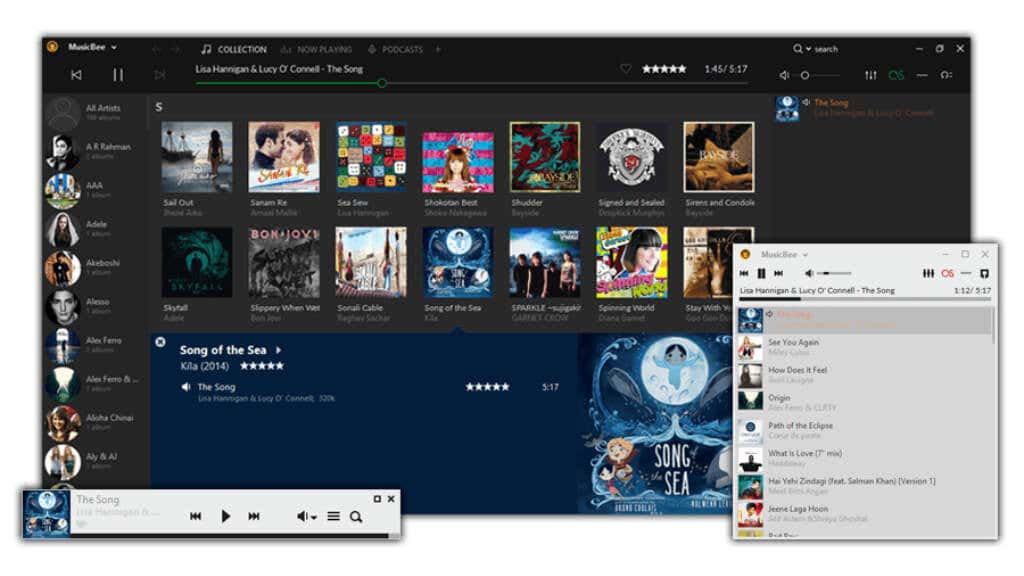
Musicbee เป็นเครื่องเล่นสื่อเสียงฟรีที่ Moonlights เป็นผู้เล่นหนังสือเสียงฟรี แอพนี้มีห้องสมุดแยกต่างหากสำหรับเพลงพอดคาสต์และหนังสือเสียง ดังนั้นโดยการลากไฟล์หนังสือเสียงของคุณไปยังไลบรารีที่ถูกต้องคุณจะบอกแอพว่าไฟล์เป็นหนังสือเสียงและเข้าถึงการตั้งค่าเฉพาะหนังสือเสียง เนื่องจากเป็นเครื่องเล่นเพลงจึงมีคุณสมบัติที่เน้นดนตรีเป็นศูนย์กลางเช่นอีควอไลเซอร์ซึ่งช่วยให้คุณปรับความถี่ของเสียงของคุณไม่ว่า
Music Bee มีโหมดผู้เล่นขนาดเล็กที่มีประโยชน์และมีสกินจำนวนมากเพื่อให้คุณสามารถปรับแต่งให้ดูเป็นวิธีที่คุณต้องการ เราไม่แนะนำ Musicbee สำหรับหนังสือเสียงโดยเฉพาะ แต่ถ้าคุณมีเพลงพอดคาสต์และเนื้อหาหนังสือเสียงมันเป็นแอพเล็ก ๆ น้อย ๆ ที่มีชุมชนที่แข็งแกร่งอยู่เบื้องหลัง
2 2 . workaudiobook - เพื่อนของผู้เรียนภาษา (ฟรี)
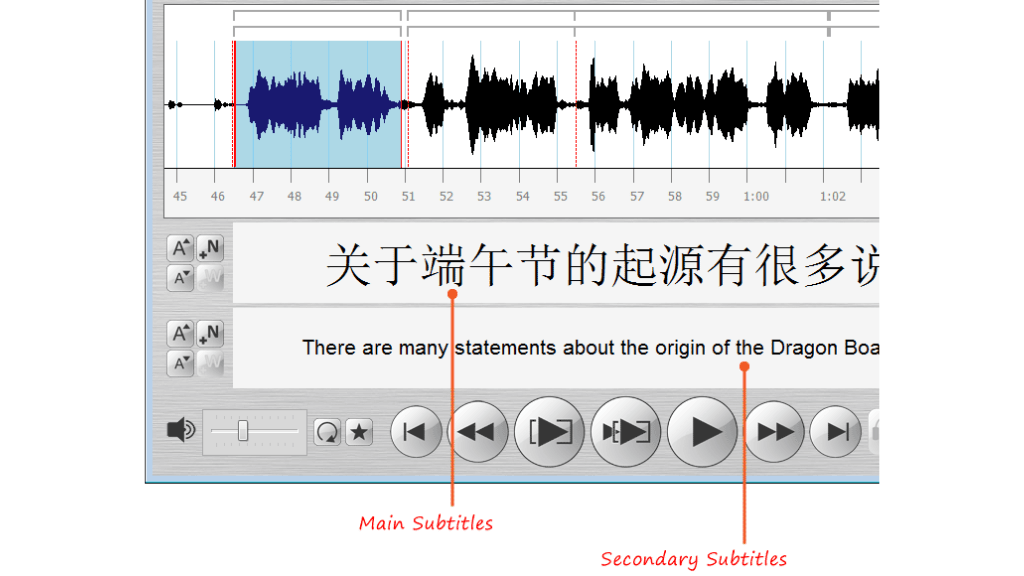
Workaudiobook นั้นแตกต่างจากผู้เล่นหนังสือเสียงคนอื่น ๆ เล็กน้อย ในขณะที่คุณสามารถใช้มันเพื่อฟังหนังสือเสียงใด ๆ ผู้เล่นนี้ได้รับการออกแบบมาโดยเฉพาะเพื่อช่วยให้คุณเรียนรู้และฝึกฝนภาษาต่างประเทศจากวัสดุเช่นหนังสือเสียงหรือพอดคาสต์ในภาษานั้น.
ขอบคุณรูปคลื่นที่มองเห็นได้คุณสามารถแยกเสียงออกเป็นวลี ซอฟต์แวร์ให้คุณเลือกประโยคโดยอัตโนมัติเลือกชิ้นส่วนประโยคด้วยตนเองจากนั้นทำซ้ำหรือทำซ้ำอัตโนมัติจนกว่าหูของคุณจะได้รับการฝึกฝนและคุณสามารถทำและเข้าใจสิ่งที่กำลังพูด
หนังสือเสียงบางส่วนมีคำบรรยายและ Workaudiobook รองรับ SRT, WAB และ HTML คำบรรยายรูปแบบสำหรับหนังสือเสียงที่มีพวกเขา นอกจากนี้คุณยังสามารถแสดงคำบรรยายหลายคำพร้อมคำบรรยายหลักในภาษาเดียวและคำบรรยายทุติยภูมิในภาษาอื่น
3 2- ตอนนี้เป็น Windows Exclusive (ฟรี)
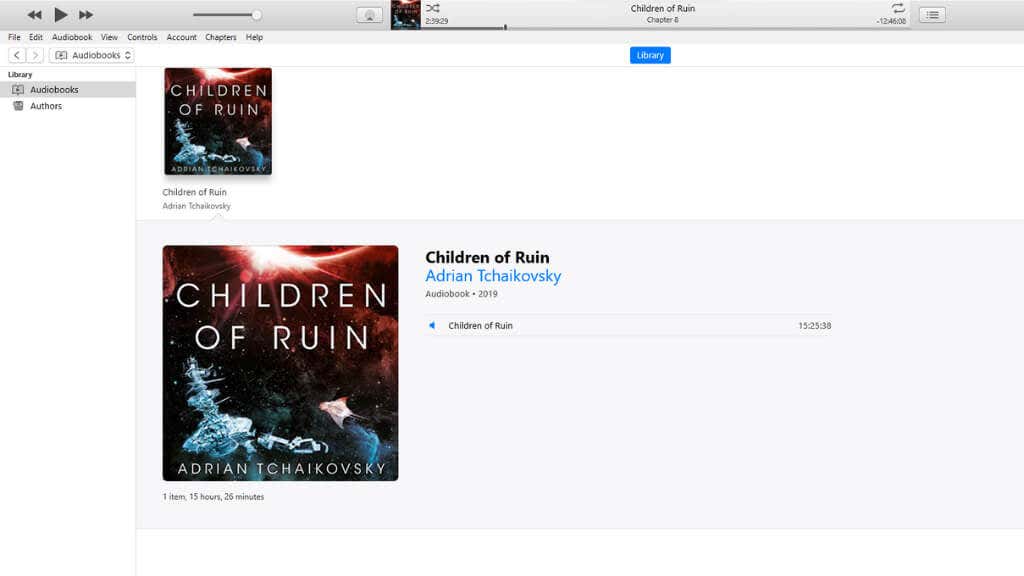
ในการบิดค่อนข้างน่าขันตอนนี้ Apple iTunes มีให้บริการบน Windows เท่านั้นเนื่องจาก Apple ตัดสินใจแบ่ง iTunes เป็นแอพแต่ละตัวบน MacOS และ iOS ดังนั้นตอนนี้ผู้ใช้ Apple มีแอพหนังสือเฉพาะที่จัดการหนังสือเสียง
อย่างไรก็ตามหากคุณเป็นผู้ใช้ Apple ที่มีคอมพิวเตอร์ Windows คุณสามารถฟังเสียงของคุณใน iTunes เพียงแค่เปลี่ยนไปใช้ส่วนของหนังสือเสียงของ iTunes และคุณจะเห็นหนังสือทั้งหมดที่คุณซื้อจาก Apple
ดียิ่งกว่านั้นคุณสามารถนำเข้า Amazon สามารถได้ยินได้ หนังสือเสียงได้เช่นกัน เพียงเปิดไฟล์ Audible ที่ดาวน์โหลดมา (ดาวน์โหลดจากเว็บไซต์ Audible) กับ iTunes และคุณจะถูกขอให้มีการอนุญาตบัญชี เมื่อเสร็จแล้วคุณสามารถนำเข้าหนังสือที่ได้ยินได้ทั้งหมดไปยัง iTunes
ไม่ใช่ผู้เล่นที่มีความซับซ้อนที่สุดที่คุณจะได้รับ แต่ก็ยังเป็นแอพที่ยอดเยี่ยมสำหรับการจัดเก็บและจัดระเบียบสื่อของคุณรวมถึงหนังสือเสียง
4 4Oldie But Goodie (ฟรี)
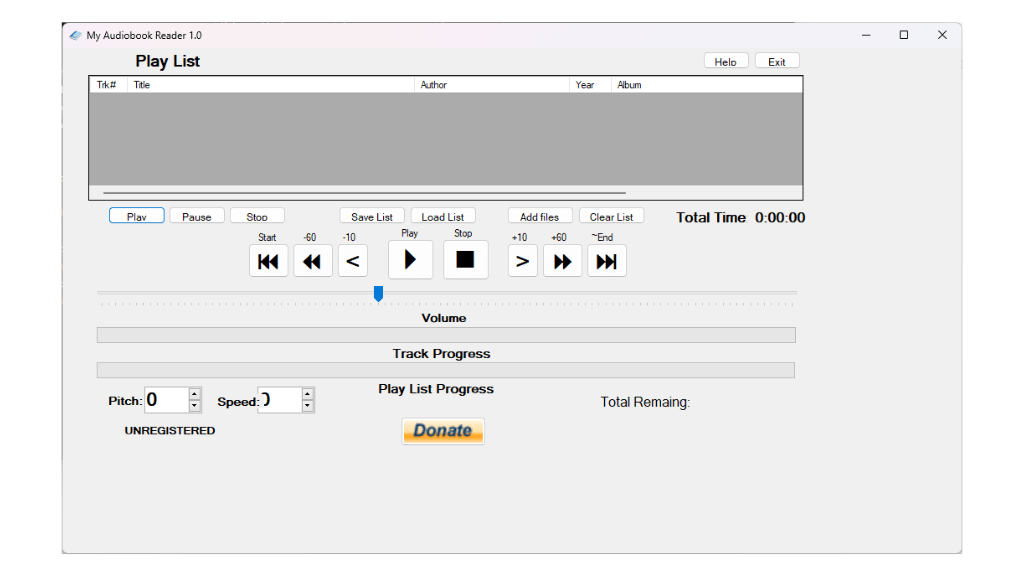
เครื่องอ่านหนังสือเสียงของฉันเป็นซอฟต์แวร์ที่ค่อนข้างเก่าที่สร้างขึ้นในปี 2011 แต่มันใช้งานได้ดีในการทดสอบของเราใน Windows 11 ในตอนแรกเราคิดว่ามันพื้นฐานเกินไปที่จะรวมไว้ในรายการนี้ แต่แอพนี้อยู่ในต่างๆ รายการด้านบนสำหรับผู้อ่านหนังสือเสียงสำหรับ Windows ดังนั้นแน่นอนว่าต้องมีบางสิ่งบางอย่าง
ปรากฎว่าความเรียบง่ายของมันคือความแข็งแกร่ง นี่คือแอพพกพาดังนั้นจึงไม่มีการติดตั้ง คุณสามารถคัดลอกไปยังแฟลชไดรฟ์พร้อมกับหนังสือของคุณและเรียกใช้บนคอมพิวเตอร์ Windows ทุกเครื่อง มันรองรับ MP3 Audiobooks เท่านั้นซึ่งเป็นที่เข้าใจได้ตามอายุของมัน แต่ จำกัด เล็กน้อยในบริบทที่ทันสมัย.
ในแง่ของฟังก์ชั่นแอพนี้ยอดเยี่ยมมาก มันอาจดูพื้นฐาน แต่คุณสามารถควบคุมการเล่นหนังสือได้อย่างกว้างขวางรวมถึงการเปลี่ยนแปลงความเร็วและระดับเสียง นี่เป็นเครื่องมือที่เรียบร้อยสำหรับทุกคนที่ต้องการทำงานกับ Audiobooks Archival หรือการบันทึกคำพูดอื่น ๆ
นอกจากนี้ยังเป็นตัวเลือกที่ยอดเยี่ยมหากคุณไม่ต้องการยุ่งกับข้อมูลที่ถูกส่งไปยัง บริษัท หรือมีโฆษณาที่แสดงให้คุณเห็น นั่นทำให้ดีเยี่ยมสำหรับกรณีการใช้บริการด้านการศึกษาและสาธารณะ
5 ฟรีเครื่องอ่านเสียง (ไกล) - ใกล้ ๆ ไม่ว่าคุณจะอยู่ที่ไหน (ฟรี)
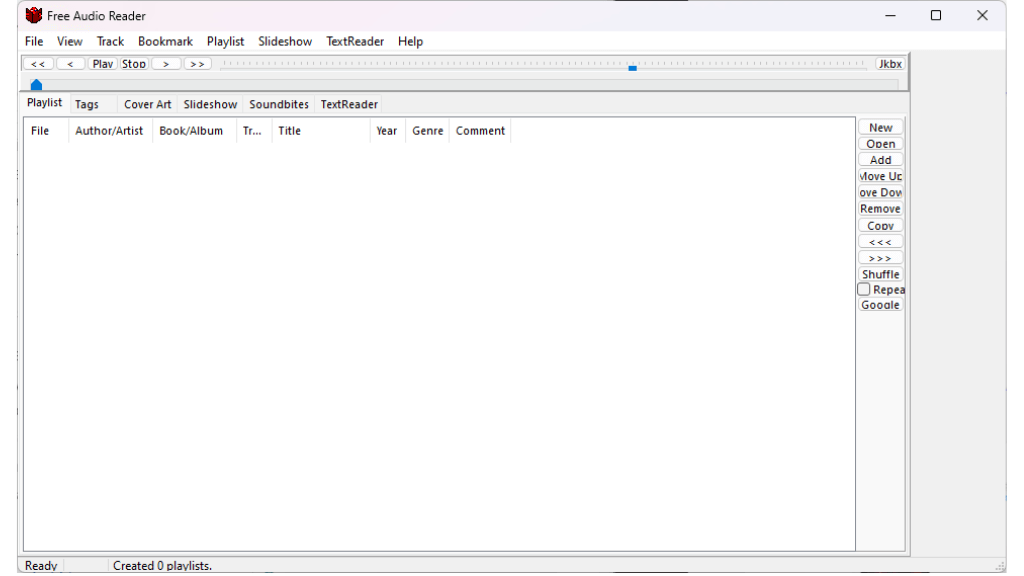
ฟรีเครื่องอ่านเสียง (FAR) เป็นคลาสสิกเช่นเครื่องอ่านหนังสือเสียงของฉันและมันก็น่าประทับใจว่ามันยังคงเป็นของตัวเองในหมู่ผู้ใช้ Windows ในปัจจุบัน เราทดสอบใน Windows 11 และทำงานได้อย่างไร้ที่ติพิสูจน์ความเกี่ยวข้องที่ยั่งยืนในภูมิทัศน์ดิจิตอลที่ทันสมัย
ไกลมากเมื่อเล่นรูปแบบเสียงที่หลากหลาย ไม่ว่าจะเป็นรูปแบบ MP3, WMA, WAV หรือแม้แต่ MIDI การจัดการเพลย์ลิสต์ไม่เพียง แต่ใช้งานง่าย แต่ยังค่อนข้างดีโดยใช้รูปแบบ M3U ที่รู้จักกันดีเพื่อการนำทางที่ง่าย แต่คุณสมบัติที่ดึงดูดสายตาจริงๆคือระบบบุ๊กมาร์ก ไม่ใช่แค่การหยิบขึ้นมาที่คุณทิ้งไว้ ยังจำการตั้งค่าระดับเสียงของคุณ!
สำหรับผู้ที่มีหนังสือเสียงจำนวนมากอยู่ไกลไม่มีอะไรสั้น ๆ ของสมบัติ ความสามารถของแอพในการแก้ไขแท็กและเปลี่ยนชื่อไฟล์จะแปลงงานที่น่าเบื่อหน่ายในการจัดระเบียบห้องสมุดขนาดใหญ่ให้เป็นกระบวนการที่ไม่ยุ่งยากและไม่ยุ่งยาก นอกจากนี้อิสระในการเพิ่มหน้าปกมากเท่าที่คุณต้องการโดยไม่มีข้อ จำกัด ใด ๆ เสริมสร้างประสบการณ์การท่องโดยรวม
สิ่งที่ตั้งอยู่ห่างกันอย่างแท้จริงนั้นเป็นคุณสมบัติพิเศษ จากตู้เพลงในตัวและการแสดงสไลด์ที่มีส่วนร่วมไปจนถึง Soundbites ที่มีประโยชน์และคุณสมบัติข้อความเป็นคำพูดที่แข็งแกร่งไกลเพิ่มฟังก์ชันการทำงานหลายชั้นให้กับประสบการณ์เสียงของคุณ คุณสมบัติเหล่านี้เชื่อมโยงกับอินเทอร์เฟซที่ใช้งานง่ายสร้างอย่างแน่นหนาเป็นตัวเลือกที่ยอดเยี่ยมสำหรับทุกคนในการค้นหาเครื่องเล่นเสียงที่หลากหลายและน่าเชื่อถือสำหรับ Windows
sideloading สมาร์ทโฟน แอพ Android บน Windows
หากคุณไม่พบแอพที่คุณต้องการสำหรับ Windows เนื่องจากไม่มีเวอร์ชันดั้งเดิมคุณอาจต้องการพิจารณาการโหลดแอพ Android ลงในระบบ Microsoft Windows ของคุณ บริการหนังสือเสียงส่วนใหญ่มีแอพใน Google Play Store แม้ว่าคุณจะไม่สามารถใช้งานได้โดยใช้โซลูชัน Windows ในตัวคุณสามารถใช้แอพเช่น 6ด้วยหนึ่งในจำนวนมาก 7หากคุณไปเส้นทางนั้นคุณไม่จำเป็นต้องโหลดอะไรเลยเนื่องจากคุณจะติดตั้งแอพจาก Google Play Store ตามปกติภายในตัวจำลอง.
ในขณะที่ทุกแอปไม่รับประกันว่าจะทำงานได้คุณสามารถตรวจสอบ คู่มือ Android to Windows Sideloading ของเราสำหรับรายละเอียดเกี่ยวกับวิธีการลอง หากคุณเป็นผู้ใช้ Mac และคุณมีหนึ่งใน Apple Silicon Mac ล่าสุดคุณยังสามารถเรียกใช้แอพ iOS และ iPad บนคอมพิวเตอร์ของคุณได้โดยตรงจาก App Store
.